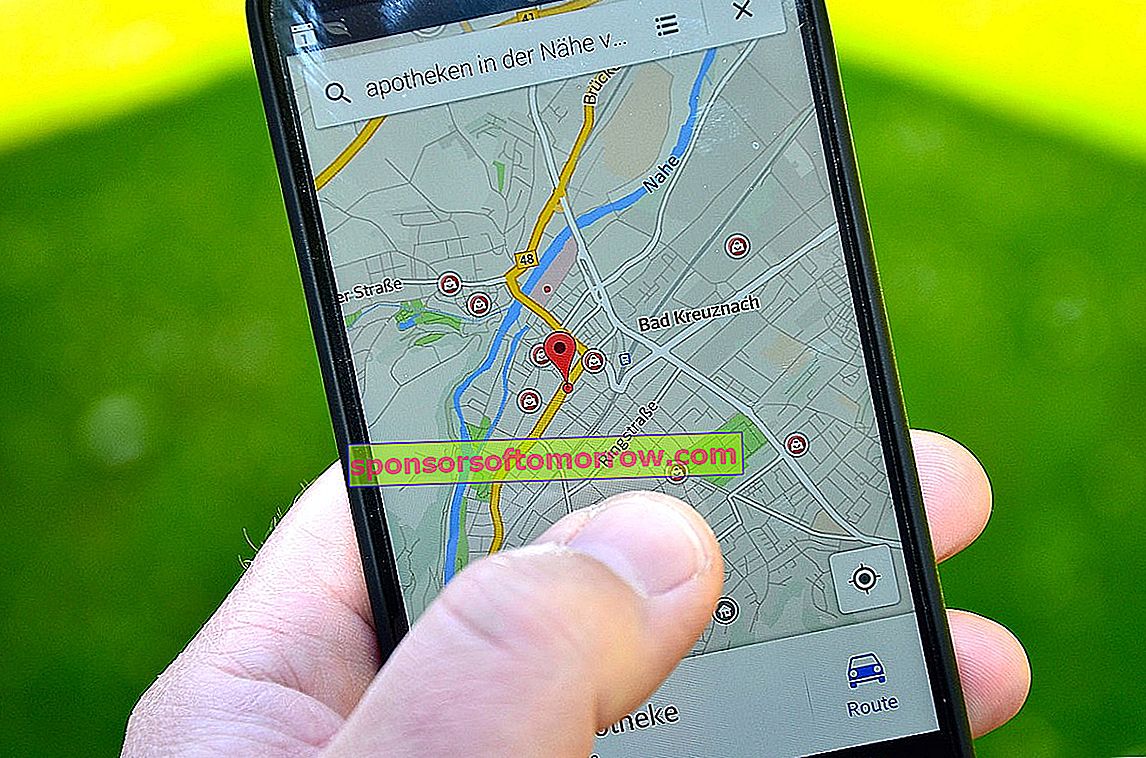
Morgen ist der Tag, an dem die Deeskalation als erste Phase der Dekonfinierung beginnt. Eine der von der Regierung angekündigten Maßnahmen ermöglicht es uns , unabhängig von der Zeit 1 Kilometer von unserem gewohnten Zuhause wegzukommen, wenn wir von unseren Kindern begleitet werden . Das Problem ist, dass die Bestimmung dieser Entfernung in Städten wie Madrid oder Barcelona aufgrund der Anzahl der Straßen und Alleen, die auf der Straßenkarte nebeneinander existieren, etwas chaotisch sein kann. Zu diesem Zweck können wir Google Maps und seine Funktion verwenden, um Entfernungen innerhalb der Karte zu berechnen. Der Prozess ist wirklich einfach.
So können Sie mit Ihrem Handy in Google Maps 1 Kilometer von zu Hause aus messen
Mit der Google Maps-Anwendung für Android und iOS können wir Entfernungen um einen festen Punkt messen. Bei geöffneter Anwendung aktivieren wir den GPS-Standort, um den Ursprungspunkt in unserem Haus zu zentrieren . Sobald wir uns selbst lokalisieren können, lassen wir den fraglichen Punkt gedrückt, bis ein Kontextmenü wie das unten gezeigte angezeigt wird.
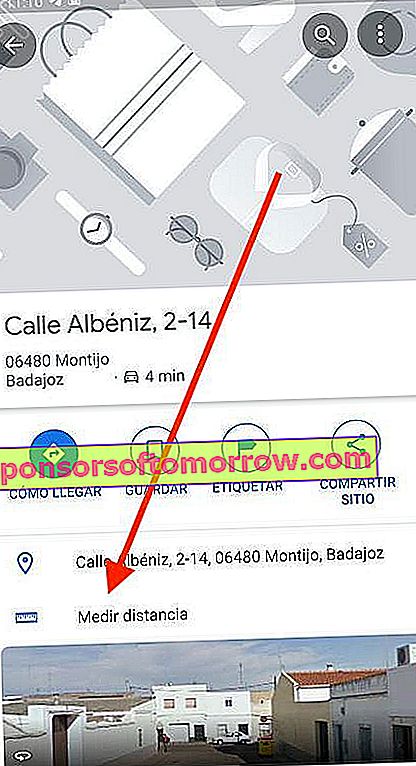
In diesem Menü wählen wir die Option Abstand messen. Google Maps erstellt automatisch eine virtuelle Linie, die wir in Echtzeit auf der Karte zusammen mit der Entfernung des Punkts nach unseren Wünschen verschieben können.
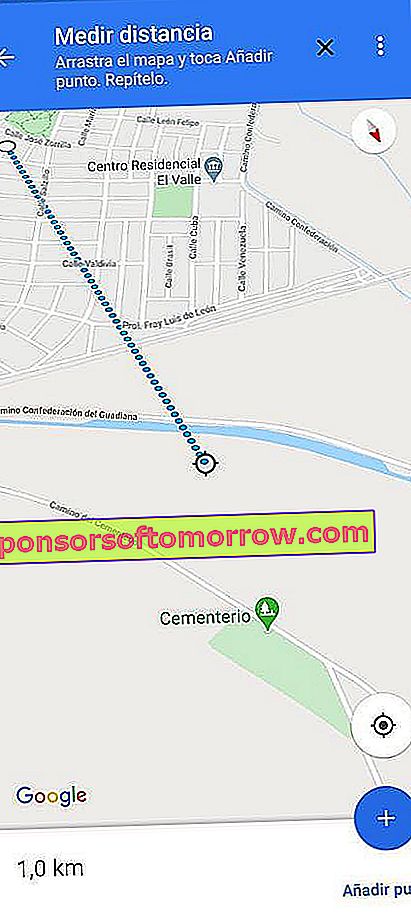
Ideal ist es , diese Linie zum Kardinalpunkt zu führen, an dem wir uns bewegen möchten (Nord, Süd, Ost oder West), um die Route abzugrenzen. Wir können auch mit verschiedenen Richtungen spielen, um die Grenzen in den vier Kardinalpunkten zu kennen.
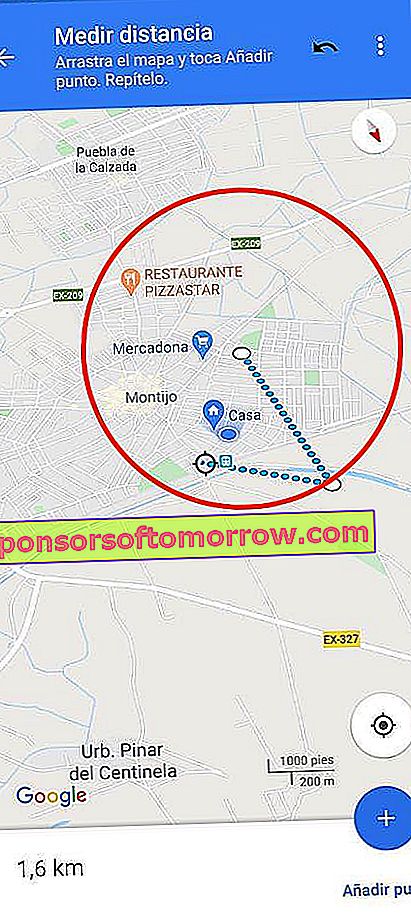
Wenn wir den Endpunkt mithilfe der Option Punkt hinzufügen festgelegt haben , können wir den Bildschirm erfassen und mithilfe eines Bildeditors einen Umfang erstellen, mit dem wir unsere Route abgrenzen können.
Und vom Computer aus
Von einem Computer aus ist dieser Vorgang noch einfacher. Wir müssen zuerst über die Adresse maps.google.es auf die Google Maps-Website verweisen .
Wenn wir über unser Google-Konto darauf zugegriffen haben, hat die Anwendung höchstwahrscheinlich unsere Privatadresse . Andernfalls können wir die integrierte Suchmaschine verwenden und dann die Adresse unseres Hauses festlegen.
Sobald wir den Startpunkt festgelegt haben, müssen wir nur noch mit der rechten Maustaste auf den betreffenden Punkt klicken . Ein Menü mit verschiedenen Optionen wird automatisch angezeigt. Das, was uns interessiert, ist Measure Distance.
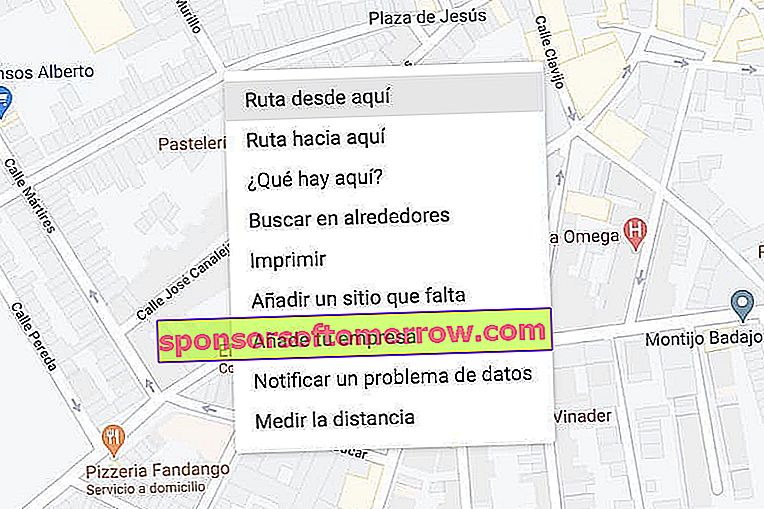
Jetzt können wir mit Google auf eine beliebige Stelle auf der Karte klicken, um die Entfernung von Punkt A zu Punkt B zu berechnen. Um das Verhältnis zu erweitern, müssen wir den Punkt nur ziehen, bis wir den Kilometer erreichen , wie wir in den Bildern sehen können.
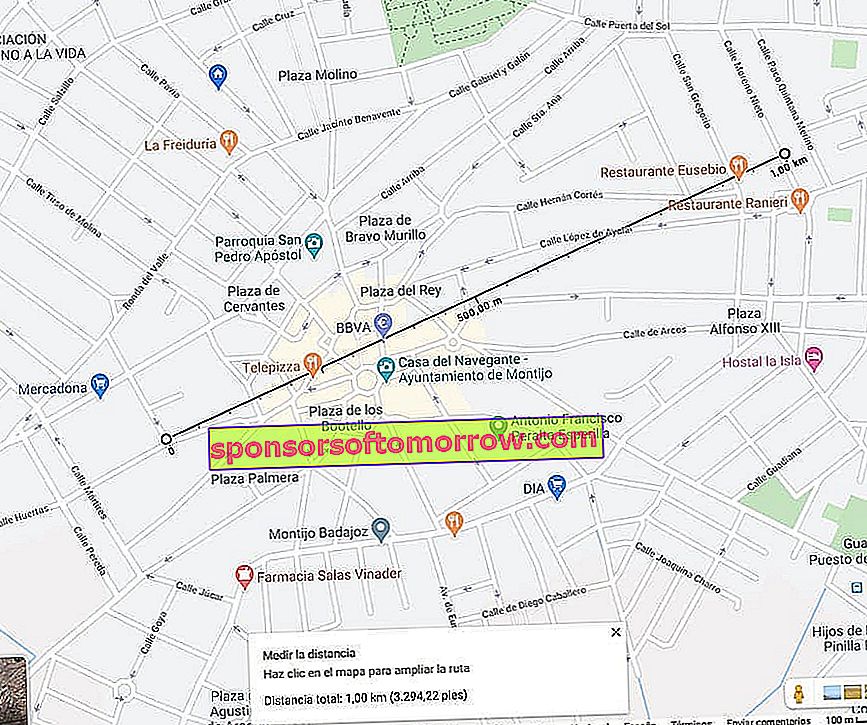
Um den Kilometer zu berechnen, können wir die Linie durch verschiedene Punkte auf der Karte bewegen oder einen Screenshot machen und das Bild anschließend bearbeiten . In unserem Fall ist die Route wie folgt abgegrenzt:
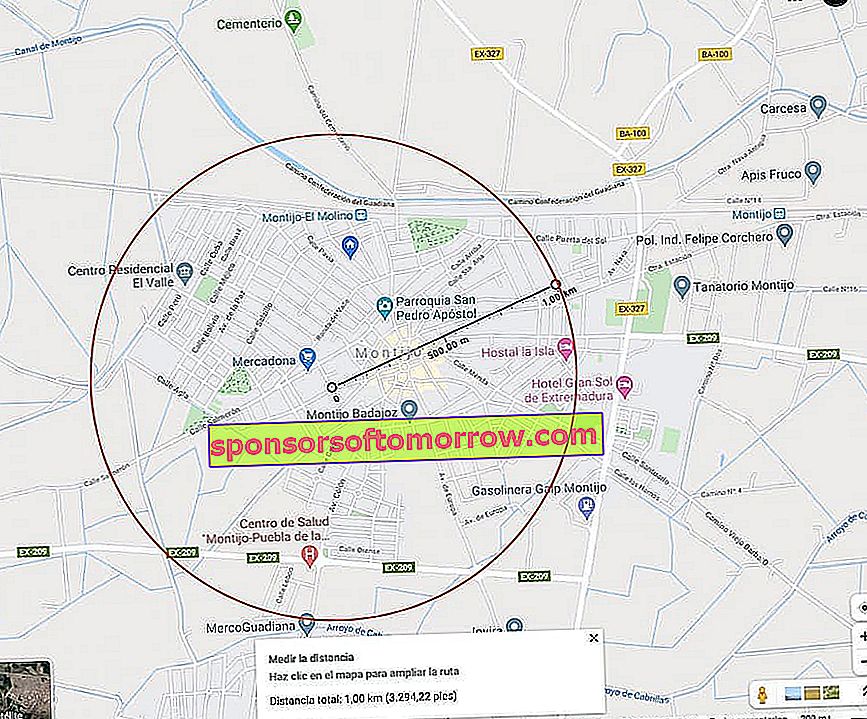
Sobald das Routenverhältnis markiert ist, können wir den Screenshot auf das Telefon übertragen oder ein Foto aufnehmen, um den Weg zu markieren.
Alternativen, um 1 Kilometer von zu Hause aus zu berechnen
Wenn wir unser Leben nicht komplizieren wollen, können wir immer auf bestimmte Alternativen zurückgreifen. Auf der Website 1km.geomatico.es können wir direkt ein virtuelles Verhältnis von 1 km innerhalb der Karte basierend auf unserem aktuellen Standort erstellen .
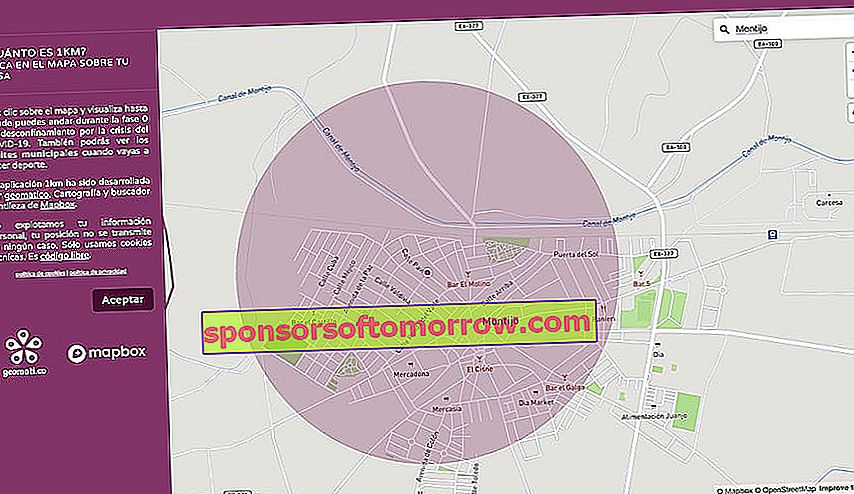
Eine andere Anwendung, an die wir uns wenden können, heißt Wake Me There . Es ist eine Anwendung für Android, mit der wir einen personalisierten Alarm basierend auf dem zuvor festgelegten Entfernungslimit erstellen können.
- Laden Sie Wake Me There herunter
Sie müssen lediglich einen Ursprungspunkt erstellen und dann den Grenzabstand markieren. Bei aktiviertem GPS sendet die Anwendung einen akustischen Alarm, wenn wir diesen Abstand vom festgelegten Grenzwert überschreiten.